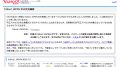ここ数日Googleリーダーのサービス終了が各方面で結構大きい話題になっていましたね。
Feedly公式ブログによると、Googleリーダー終了に伴い避難先として2日で50万超の人がFeedlyに流れたそうです。
自分も使っていますがFeedlyは結構便利なRSSリーダーなんですよね。
以前webページを簡単に保存できるChromeアプリとして「Read Later Fast」をご紹介したのですが、Feedlyを使っている方はそのままFeeblyを利用するのが結構便利だったりするのでその方法をご紹介。
参照:webページを簡単に保存できる後で読むChromeアプリ「Read Later Fast」
Googleリーダー難民だったり興味がある人はちょっと目を通してみてください。
Feedlyでwebページを一時保存するには?
まず、Feedlyをインストールしていない方はこちらよりインストールしておいてください。
Feedly – Your News, RSS, Google Reade
feedlyをインストールするとブラウザの右下にこのようなマークが表示されます。

ブラウザで一時的に保存したいウェブページを開き、右下のマークをクリックするとバーが表示されます。
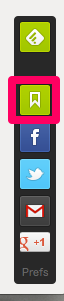
上記のように四角で囲んだ部分をクリックすると、feedlyの「Saved」の所にページが保存されます。
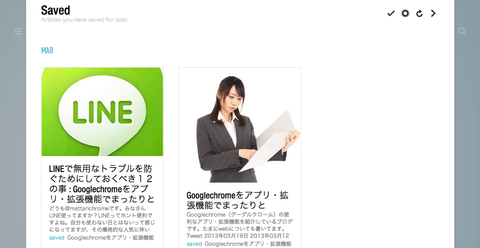
かなり簡単です。
保存したページは通常のRSS登録してあるページと同様にタグをつけたりすることも出来るので、ページを管理するのにはかなり便利だと思います。
たた、オフラインでもページを確認したいのであれば「Read Later Fast」の方がいいかもしれないですが。
もし右下にマークが表示されない場合は、
ページ右上のこの部分をクリックします。
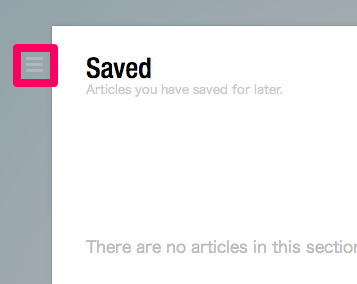
クリックするとするとメニュー画面が表示されるので、
メニュー画面の「PREFERENCES」を選択します。
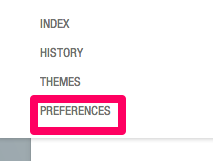
feedlyの詳細を設定する場面が表示されるので、スクロールしていき、「MINI TOOLBAR」の項目を見つけます。
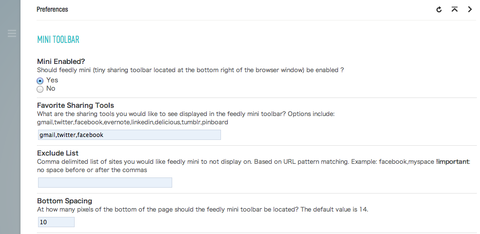
ここで「Mini Enabled?」を「Yes」にチェックしておけばブラウザの右下にマークが表示されるようになります。
また、ここではバーに表示されるソーシャル系のリンクを追加できたり、マークの位置を調節できたりするので、気になる方は自分好みに編集してみてください。
番外編:Feedlyの便利な使い方
Chromeのツールバーに「ff」と入力し、Tabキーを押します。
すると、ツールバーに下記のような表示がされます。
![]()
この状態でキーワード入力し検索すると、
Feebly内でキーワード検索をする事ができます。